Optimalizácia tabule pre mobilné telefóny so službou Power BI
VZŤAHUJE SA NA: Power BI Desktop
služba Power BI
mobilných aplikácií Power BI
Keď si zobrazíte tabule Power BI v režime na výšku v telefóne, zistíte, že dlaždice sú rozložené jedna za druhou a všetky majú rovnakú veľkosť. V služba Power BI môžete vytvoriť prispôsobené zobrazenie tabule, špeciálne pre režim na výšku v telefónoch. Aj keď vytvoríte zobrazenie pre telefón, keď otočíte telefón nabok, tabuľa sa zobrazí tak, ako je rozloženie v službe.
Hľadáte informácie o zobrazovaní tabúľ v mobilnom zariadení? Vyskúšajte namiesto toho tento rýchly začiatok Preskúmajte tabule a zostavy v mobilných aplikáciách služby Power BI.
Poznámka
Počas úpravy zobrazenia pre telefón bude každý používateľ, ktorý si tabuľu prezerá na telefóne, vidieť vykonané zmeny v reálnom čase. Ak napríklad zrušíte pripnutie všetkých dlaždíc v zobrazení tabule pre telefón, tabuľa na telefóne v zrazu nebude mať žiadne dlaždice.
Vytvorenie zobrazenia tabule pre telefón
Na služba Power BI otvorte tabuľu.
Vyberte šípku vedľa položky Upraviť v hornej ponuke a potom vyberte položku Mobilné rozloženie.
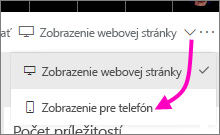
Ak nie ste vlastníkom tabule, táto možnosť sa nezobrazí.
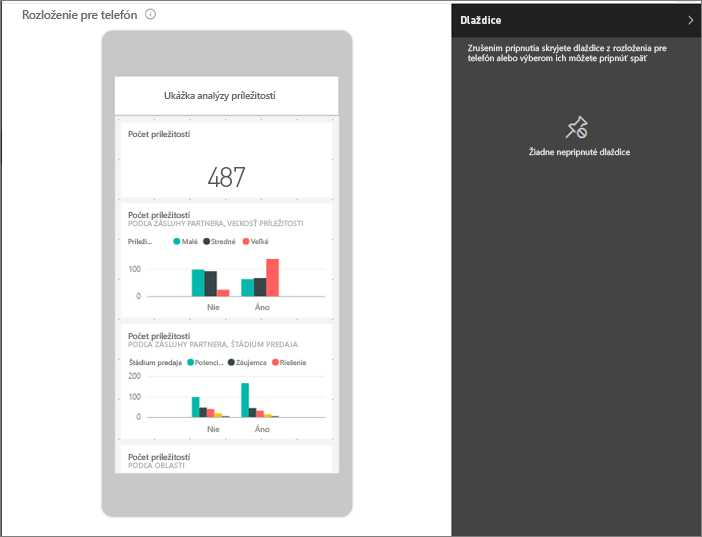
Otvorí sa zobrazenie úpravy tabule. Tu môžete zrušiť pripnutie, zmeniť veľkosť a usporiadanie dlaždíc, aby sa zmestili na zobrazenie pre telefón. Webová verzia tabule sa nezmení.
Výberom dlaždicu presuňte, zmeňte jej veľkosť alebo zrušte jej pripnutie. Zistíte, že počas presúvania dlaždice sa iné dlaždice posúvajú, aby neprekľahli.
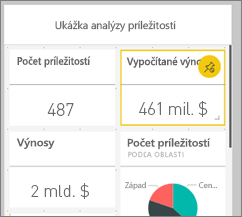
Dlaždice, ktoré boli pripnuté, sa zobrazia na table Nepripnuté dlaždice , kde zostanú, kým ich nepridáte späť.
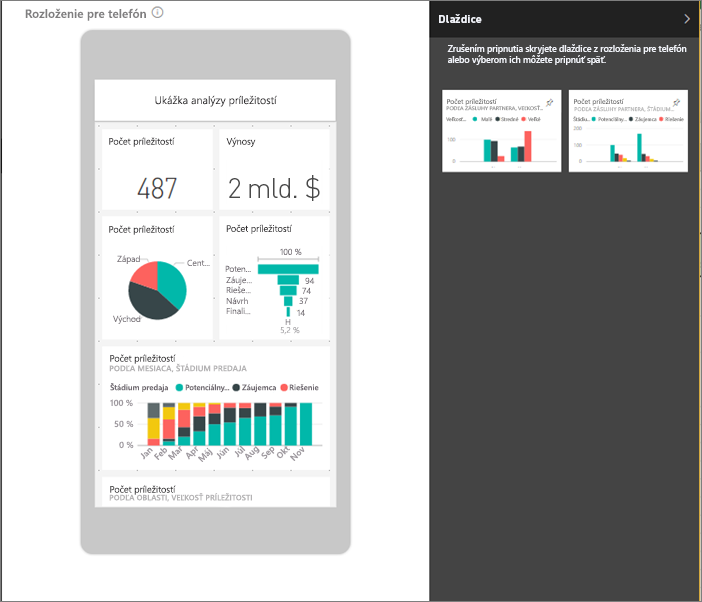
Ak zmeníte názor, vyberte položku Resetovať dlaždice a vráťte ich na predchádzajúcu veľkosť a poradie.
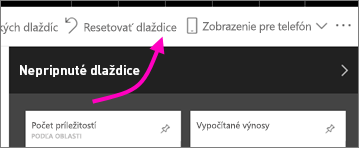
Otvorenie zobrazenia mobilného rozloženia v služba Power BI mierne zmení veľkosť a tvar dlaždíc v telefóne. Ak chcete vrátiť tabuľu do presného stavu pred jej otvorením v zobrazení mobilného rozloženia, vyberte položku Resetovať dlaždice.
Keď ste spokojní s rozložením tabule pre telefón, prepnite sa späť na zobrazenie webovej stránky výberom položky Webové rozloženie v hornej ponuke .
Power BI automaticky ukladá rozloženie pre telefóny.